蓝牙开关打开 win10系统蓝牙开关位置
发布时间:2024-02-16 12:00:06 浏览数:
随着科技的不断进步和蓬勃发展,蓝牙技术已经成为现代生活中不可或缺的一部分,在Win10系统中,蓝牙开关的位置也备受关注。蓝牙开关的打开,能够让我们的电脑与其他蓝牙设备实现无线连接,为我们带来更便捷的使用体验。对于一些新手来说,找到Win10系统中的蓝牙开关位置可能会有些困难。本文将给大家介绍Win10系统中蓝牙开关的位置,帮助大家轻松实现蓝牙功能的开启。
具体步骤:
1.首先点击计算机左下角的开始按钮。
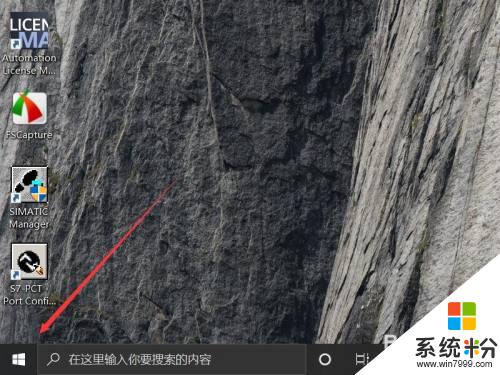
2.随后在弹出的系统菜单中点击工具栏中的设置按钮。
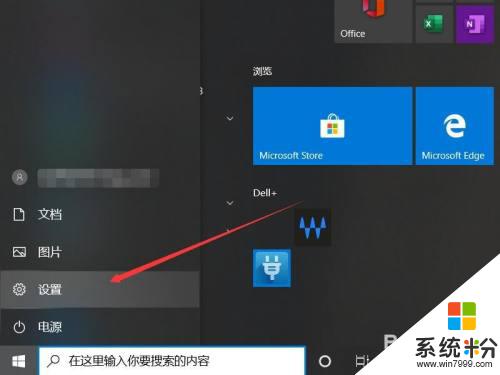
3.进入windows设置界面之后点击网络和Internet一栏。
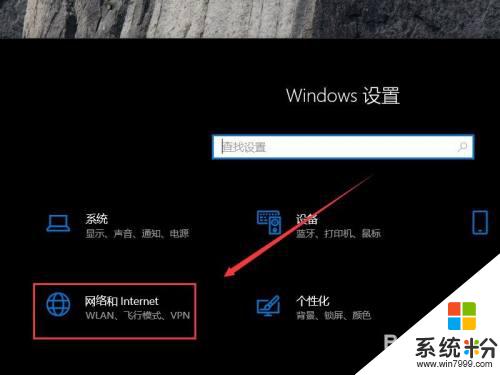
4.随后在左侧工具栏中点击飞行模式一栏。
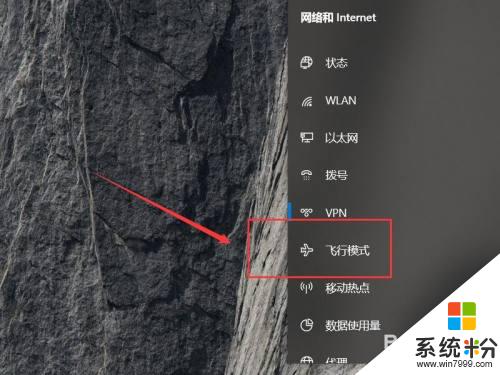
5.进入飞行模式界面之后勾选蓝牙下方的开关即可。
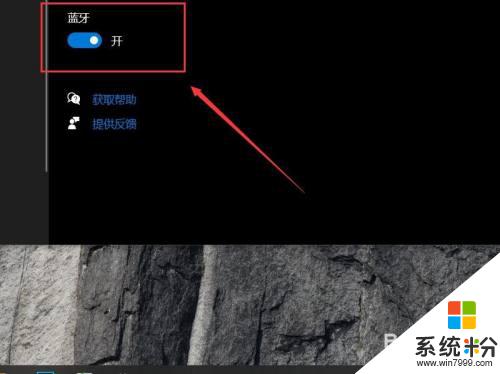
以上就是蓝牙开关打开的全部内容,碰到同样情况的朋友们可以参考以上方法来处理,希望对大家有所帮助。